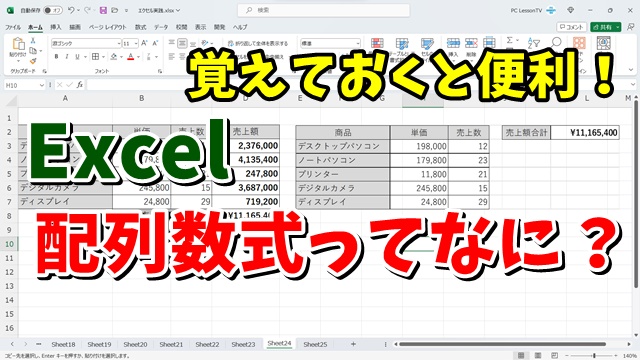- 当ページはアフィリエイト広告を利用しています
今回は数式や表がシンプルになる
Excelの配列数式についてご紹介します
<スポンサードリンク>
配列数式とは何ぞやということですが
まず配列というのは
縦や横並んだ値のセットのことで
配列数式とはその配列内の値の計算を
一つ一つではなく
全てまとめて処理をする数式のことです
具体的には以下の動画を
見てもらうとわかりますが
配列数式を使うことによって
数式を一つにまとめられるので
すごくスマートに計算処理ができるのと
そのぶん表の形がシンプルになるのが
配列数式を使うメリットになります
具体的な事例も含めて
動画で詳しく解説していますので
気になる方は以下よりご覧ください↓
ではでは、今回はこのへんで。
<スポンサードリンク>